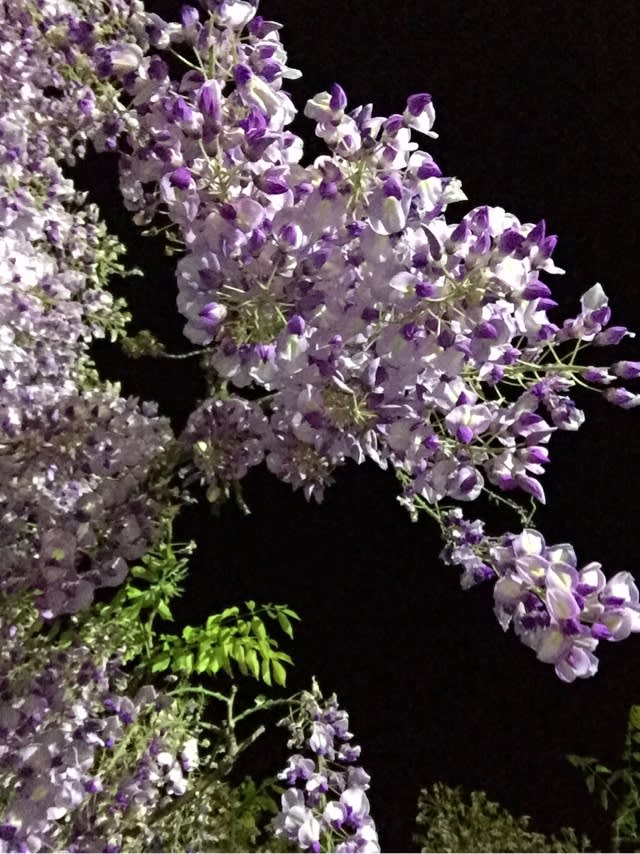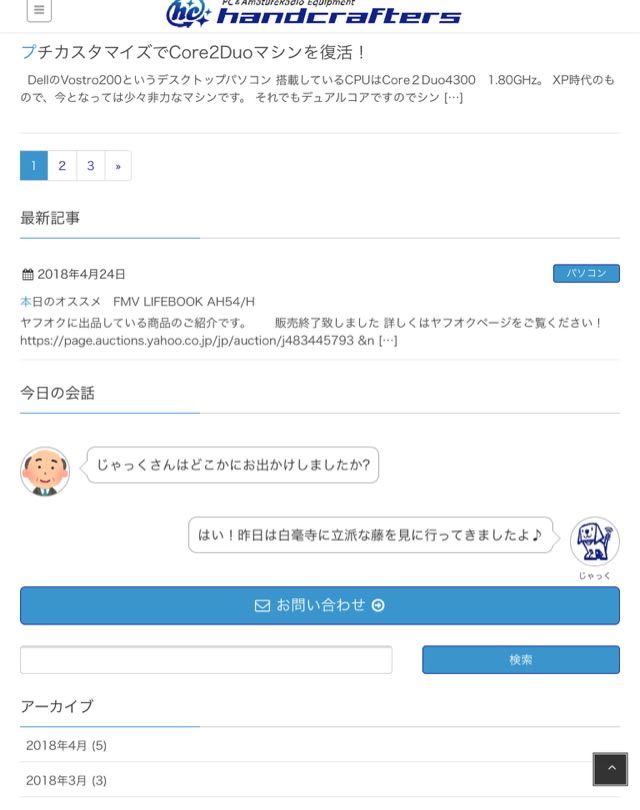ひとつひとつがチャレンジです。
あきらめとか割り切りとかも必要です。
いえ決してスピーチバブルをあきらめたわけではありません。
でも、もっと良い方法があるというではありませんか!!
ことの発端は最近になってWebサイトを加工するようにになったことです。
ワードプレスを使って色々なプラグインでオシャレにかっこよく・・・を目指しています。
が、何せ素人です。なかなかこれが難しいのです・・・。
スピーチバブルという会話風の表現ができるプラグインで加工したかったのですが
それを使わなくても簡単に「テンプレート」を使ってできるよ!というサイトを見つけました!
こちら
https://moriawase.net/kaiwa-text-template
ネット検索をすると色々教えてくれるサイトがありまして
皆様に大変お世話になっております。ほんとにありがとうございます。
スピーチバブルよりいいよ!という理由は
テンプレートのプラグイン(TinyMCE Templates)を使って登録しておくと
使いたいときに呼び出して画像もその都度簡単に入れられる、というのです。
スピーチバブルの場合、使いたい画像はあらかじめサーバーに保存しておく必要があります。
実は私はそこでまずつまずきました。
さくらインターネットを使っているのですが、
そこに画像を保存する方法が攻略できずにいたのです。
テンプレートを使うというこのやり方の場合、
通常画像をアップする方法(メディア→ライブラリ→新規追加)で
気軽に変えらるそうなのです。
コードもコピペしたらいいよ!という状態にしてくださっていてなんとありがたい!!


ですが正直言いますと、私の場合攻略するまでに
二日半!
かかりましてん・・・
またしても
世間様の簡単は私にとって簡単ではないという現実にぶちあたりました。
でもできました
隅々までよぉく見て、自分の勘違いをひとつひとつ潰していきました。
まず
スタイルシート というものの存在。知りませんでした
cssです。
外観→css編集→追加css→ペースト
です。
テンプレートの編集画面にいくら吹き出しのコードを貼り付けても
スタイルシート用のコードをスタイルシートに貼り付けないと反映されないんですね。
同じ画面にいくら貼り付けても無理なはずです・・。
キャッシュとかスーパーリロードなども関係しているようです。


それとバージョンというのでしょうか、サポート体制というのでしょうか
使っているテーマが対応していないケースもあるようでそれ専用に別のコードも作ってくださっていました。
私の場合、それをコピペしたらうまくいきました。
こんなかんじです!!

はい、以上までで二日半です!!!!!
(上の三つが目標達成バージョン。下の左右二つはテンプレートで呼び出した状態。加工前)
本当にお恥ずかしい限りですが
サイトの情報以外にも、広告などを飛ばしてどんどん下の方に進んでいくと
サイトの管理者の方と読者の方とのコメントが公開されています。
そこまでじっくりと読む必要もある、ということも勉強しました。
ありがとうございました!





















最後までご覧いただきありがとうございます。
なにぶん素人です。
文言の使い方が間違っていたり
他にもっと良い方法があるよ!
というようなことがございましたら
ご指摘いただけますと勉強になります。
よろしくお願いいたします。
























































 )
)